win10加装机械硬盘不显示 win10在哪修改屏幕分辨率?
来源:科极网 时间:2023-05-09 16:08:22
win10加装机械硬盘不显示 win10在哪修改屏幕分辨率?

第一步:首先在win10桌面上找到”此电脑“图标鼠标右键,在出现的菜单找到”管理“选项并打开。
第二步:在打开的”计算机管理“窗口中,展开左侧菜单的”磁盘管理“选项。
第三步:在打开的”磁盘管理“窗口中,找到和你所安装硬盘名字相同但无法打开的同名硬盘,然后鼠标右键此硬盘,如果没有是未分配的空间,我们可以选择新建分区,如查已经分配只是没有盘符我们可以找到”更改驱动器号和路径“选项并打开。
第四步:在弹出的更改驱动器号窗口中,点击”添加“选项。
第五步:在添加窗口中点击”分配一下驱动器号”选项并确定即可给新硬盘分配一个盘符。
win10在哪修改屏幕分辨率?
第一步:首先我们通过win10系统的搜索功能搜索并打开:控制面板,在控制面板里面将查看方式修改为大图标,然后找到“NVIDIA控制面板”大图标进入。
第二步:在打开的N卡控制面板中,鼠标点击左侧菜单中的 显示 选项下面的“更改分辨率”选项。
第三步:在出现的界面中,再点击右边的“自定义”选项。
第四步:先勾选“启用显示器未显示的分辨率”选项,接着点击“创建自定义分辨率”选项。
第五步:在分辨率设置选项下面可以设置你的自定义分辨率。
第六步:设置好自定义分辨率之后,鼠标点击“应用”选项可以测试是否可用,测试完成点击“是”选项。
第七步:在刚刚的分辨率列表中,选中我们刚刚设置的自定义分辨率,再点击“应用”选项。
第八步:最后点击“是”应用更改就可以使用自定义分辨率了。
-
 win10加装机械硬盘不显示 win10在哪修改屏幕分辨率? win10加装机械硬盘不显示 win10在哪修改屏幕分辨率?第一步:首先在win10桌面上找到此电脑图标鼠标右键
win10加装机械硬盘不显示 win10在哪修改屏幕分辨率? win10加装机械硬盘不显示 win10在哪修改屏幕分辨率?第一步:首先在win10桌面上找到此电脑图标鼠标右键 -
 反担保方式是什么意思?反担保为什么不直接担保? 反担保方式是什么意思?反担保是指担保人要求债务人为其提供的担保,第三人为债务人向债权人提供担保的,
反担保方式是什么意思?反担保为什么不直接担保? 反担保方式是什么意思?反担保是指担保人要求债务人为其提供的担保,第三人为债务人向债权人提供担保的, -
 香港surface官换机是翻新机吗? 微软首席科学官是谁? 微软首席科学官是谁?一位微软发言人表示,霍维茨将帮助公司增进对人工智能的理解 微软希望人工智能在Azu
香港surface官换机是翻新机吗? 微软首席科学官是谁? 微软首席科学官是谁?一位微软发言人表示,霍维茨将帮助公司增进对人工智能的理解 微软希望人工智能在Azu -
 京东白条取现是不是网贷?白条取现需要审核什么方面? 京东白条取现是不是网贷?京东白条不是网贷,但是京东白条属于网贷,不是每个人都可以在白条里面取现的,
京东白条取现是不是网贷?白条取现需要审核什么方面? 京东白条取现是不是网贷?京东白条不是网贷,但是京东白条属于网贷,不是每个人都可以在白条里面取现的, -
 学历型人才落户天津需满足哪些要求?落户地点可以自主选择吗? 学历型人才落户天津需满足哪些要求?人才落户顾名思义,就是指一个城市为了更好的发展,为了吸引更多的外
学历型人才落户天津需满足哪些要求?落户地点可以自主选择吗? 学历型人才落户天津需满足哪些要求?人才落户顾名思义,就是指一个城市为了更好的发展,为了吸引更多的外 -
 银行卡只能进账不能出账是怎么回事?银行卡只能转进不能转出怎么办? 银行卡只能进账不能出账是怎么回事【1】银行卡处于挂失状况若持卡人在银行卡丢失之后办理挂失业务,之后
银行卡只能进账不能出账是怎么回事?银行卡只能转进不能转出怎么办? 银行卡只能进账不能出账是怎么回事【1】银行卡处于挂失状况若持卡人在银行卡丢失之后办理挂失业务,之后
-
 旅行祺遇季之一祺同程,积分赢6天5晚云南游! 每个人心中都有一个香格里拉,那里有天堂牧场、花香荡漾、牛羊流浪,一切都是天堂的模样,一切都是真实的幻想,一切都是梦里出现过无数次的
旅行祺遇季之一祺同程,积分赢6天5晚云南游! 每个人心中都有一个香格里拉,那里有天堂牧场、花香荡漾、牛羊流浪,一切都是天堂的模样,一切都是真实的幻想,一切都是梦里出现过无数次的 -
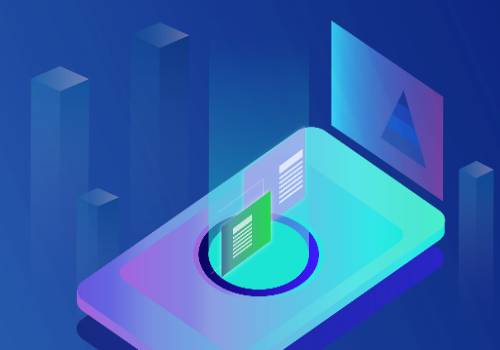 资源管理器总是重启是怎么回事?资源管理器经常重启的解决方法是什么? 资源管理器总是重启是怎么回事?资源管理器重启的原因有很多,软件冲突、开机自动启动太多,资源占用不合理
资源管理器总是重启是怎么回事?资源管理器经常重启的解决方法是什么? 资源管理器总是重启是怎么回事?资源管理器重启的原因有很多,软件冲突、开机自动启动太多,资源占用不合理 -
 可转债转股价定价规则是什么?可转债转股价值高好还是低好? 可转债转股价定价规则是什么?可转债的初始转股价一般不低于募集说明书公告日前二十个交易日公司A股股票
可转债转股价定价规则是什么?可转债转股价值高好还是低好? 可转债转股价定价规则是什么?可转债的初始转股价一般不低于募集说明书公告日前二十个交易日公司A股股票 -
 mac怎么截图?mac截图快捷键是什么? mac怎么截图 ?mac电脑截图可通过Shift+Command+3、Shift+Command+4和Shift+Command+4+空格键完成截图操
mac怎么截图?mac截图快捷键是什么? mac怎么截图 ?mac电脑截图可通过Shift+Command+3、Shift+Command+4和Shift+Command+4+空格键完成截图操 -
 债权债务同归于一人是啥意思?债权债务抵消的条件是什么? 一、法律规定有什么可以抵消的债权根据合同编的规定,当事人互负到期债务,该债务的标的物种类、品质相
债权债务同归于一人是啥意思?债权债务抵消的条件是什么? 一、法律规定有什么可以抵消的债权根据合同编的规定,当事人互负到期债务,该债务的标的物种类、品质相 -
 银行为什么不建议存3年定期?定期存款是一年一存还是存三年合适? 银行为什么不建议存3年定期【1】3年定期存款利率,相比于1年期和2年期存款利率来说,要高不少,部分银行
银行为什么不建议存3年定期?定期存款是一年一存还是存三年合适? 银行为什么不建议存3年定期【1】3年定期存款利率,相比于1年期和2年期存款利率来说,要高不少,部分银行 -
 工伤保险缴费标准是什么内容?中华人民共和国社会保险法第三十五条内容 用人单位缴纳工伤保险费,职工不缴纳工伤保险费。用人单位应当按照本单位职工工资总额,根据社会保险经
工伤保险缴费标准是什么内容?中华人民共和国社会保险法第三十五条内容 用人单位缴纳工伤保险费,职工不缴纳工伤保险费。用人单位应当按照本单位职工工资总额,根据社会保险经 -
 民航飞行员的能力结构是什么?飞行员不只是飞行这么简单吗? 一、父亲判刑过会影响儿子考飞行员吗父亲判刑过会影响儿子考飞行员,飞行员都会政审,直系亲属有犯罪记
民航飞行员的能力结构是什么?飞行员不只是飞行这么简单吗? 一、父亲判刑过会影响儿子考飞行员吗父亲判刑过会影响儿子考飞行员,飞行员都会政审,直系亲属有犯罪记 -
 工伤保险赔偿范围都有什么?社会保险法第三十八条有什么内容? 根据《社会保险法》第三十八条的规定,工伤险的赔偿范围如下:1、治疗工伤的医疗费用和康复费用;2、住院
工伤保险赔偿范围都有什么?社会保险法第三十八条有什么内容? 根据《社会保险法》第三十八条的规定,工伤险的赔偿范围如下:1、治疗工伤的医疗费用和康复费用;2、住院 -
 金价又“狂飙”是怎么回事 未来黄金能涨到多少钱? 金价又狂飙是怎么回事近段时间以来,国际金价显著上涨。上周四,也就是5月4日,在美联储宣布加息等多重
金价又“狂飙”是怎么回事 未来黄金能涨到多少钱? 金价又狂飙是怎么回事近段时间以来,国际金价显著上涨。上周四,也就是5月4日,在美联储宣布加息等多重 -
 摩根士丹利华鑫基金2只债基增聘基金经理方旭赟|世界简讯 摩根士丹利华鑫基金2只债基增聘基金经理方旭赟
摩根士丹利华鑫基金2只债基增聘基金经理方旭赟|世界简讯 摩根士丹利华鑫基金2只债基增聘基金经理方旭赟 -
 win7系统怎么关闭屏保 win7怎么卸载流氓软件? win7系统怎么关闭屏保 win7怎么卸载流氓软件?第一步:首先我们在win7系统桌面的空白处鼠标右键,在弹出
win7系统怎么关闭屏保 win7怎么卸载流氓软件? win7系统怎么关闭屏保 win7怎么卸载流氓软件?第一步:首先我们在win7系统桌面的空白处鼠标右键,在弹出 -
 股票委托跌停价卖出最后按什么价成交? 股票跌停价怎么算? 股票委托跌停价卖出最后按什么价成交?在集合竞价阶段委托跌停价卖出,将按照开盘价或收盘价成交。在连续
股票委托跌停价卖出最后按什么价成交? 股票跌停价怎么算? 股票委托跌停价卖出最后按什么价成交?在集合竞价阶段委托跌停价卖出,将按照开盘价或收盘价成交。在连续 -
 银行卡超过年度限额怎么处理 解释不了银行流水被叫销户? 银行卡超过年度限额怎么处理?银行卡超过年度限额的情况根据不同的原因,处理方法也是不一样的。具体如下
银行卡超过年度限额怎么处理 解释不了银行流水被叫销户? 银行卡超过年度限额怎么处理?银行卡超过年度限额的情况根据不同的原因,处理方法也是不一样的。具体如下 -
 股票年线是哪条? 股票年线的作用是什么? 股票年线是哪条?在股票市场的K线图中,年线通常指的是250日均线。股票的250日均线代表的就是一整个自然
股票年线是哪条? 股票年线的作用是什么? 股票年线是哪条?在股票市场的K线图中,年线通常指的是250日均线。股票的250日均线代表的就是一整个自然 -
 宝宝辅食怎么做? 宝宝辅食西兰花怎么做? 宝宝辅食怎么做?1、宝宝辅食制作原则:(1)种类不能太杂。如果宝宝吃得太杂,很有可能会引起消化不良等症
宝宝辅食怎么做? 宝宝辅食西兰花怎么做? 宝宝辅食怎么做?1、宝宝辅食制作原则:(1)种类不能太杂。如果宝宝吃得太杂,很有可能会引起消化不良等症 -
 保险当事人和保险关系人的区别是什么?保险当事人的权利义务有哪些? 保险当事人和保险关系人的区别是什么?保险当事人和保险关系人是两个不同的概念。保险关系人是指与保单上
保险当事人和保险关系人的区别是什么?保险当事人的权利义务有哪些? 保险当事人和保险关系人的区别是什么?保险当事人和保险关系人是两个不同的概念。保险关系人是指与保单上 -
 基金转换有手续费吗?基金转换划算吗? 基金转换有手续费吗?基金里面的转换不需要额外支付转换费用,但是如果A基金和B基金的申购费率不同,则转
基金转换有手续费吗?基金转换划算吗? 基金转换有手续费吗?基金里面的转换不需要额外支付转换费用,但是如果A基金和B基金的申购费率不同,则转 -
 合同成立的有效条件有哪些 效力待定合同与无效合同的主要区别是什么? 合同成立的有效条件有哪些合同成立的有效条件规定如下:1 当事人具有相应的民事行为能力,具有两方或者
合同成立的有效条件有哪些 效力待定合同与无效合同的主要区别是什么? 合同成立的有效条件有哪些合同成立的有效条件规定如下:1 当事人具有相应的民事行为能力,具有两方或者 -
 工伤保险费应由谁来缴纳?中华人民共和国社会保险法第三十三条内容 职工参加工伤保险,工伤保险费由用人单位缴纳。用人单位应当按照本单位职工工资总额,根据社会保险经办
工伤保险费应由谁来缴纳?中华人民共和国社会保险法第三十三条内容 职工参加工伤保险,工伤保险费由用人单位缴纳。用人单位应当按照本单位职工工资总额,根据社会保险经办 -
 什么是精准广告投放?精准广告投放是什么意思? 精准广告投放是指广告主在数字媒体交易平台、广告投放平台或者网络号系统平台上,选择特定的目标用户和
什么是精准广告投放?精准广告投放是什么意思? 精准广告投放是指广告主在数字媒体交易平台、广告投放平台或者网络号系统平台上,选择特定的目标用户和 -
 什么是e光冰点脱毛?e光脱毛和激光脱毛的区别有哪些? 什么是e光冰点脱毛?e光脱毛是利用专利强脉冲光源的选择性光热分解原理,在不损伤皮肤的情况下去除毛发。
什么是e光冰点脱毛?e光脱毛和激光脱毛的区别有哪些? 什么是e光冰点脱毛?e光脱毛是利用专利强脉冲光源的选择性光热分解原理,在不损伤皮肤的情况下去除毛发。 -
 银行停息挂账的案例有成功的吗?停息挂账容易申请吗? 银行停息挂账的案例有成功的吗?银行信用卡办理停息挂账是有成功示例,但是并不是很多,毕竟银行信用卡停息
银行停息挂账的案例有成功的吗?停息挂账容易申请吗? 银行停息挂账的案例有成功的吗?银行信用卡办理停息挂账是有成功示例,但是并不是很多,毕竟银行信用卡停息 -
 心血管系统的定义是什么?心和血管组成的人体结构是? 心血管系统用于心包肿瘤、心包积液等的诊断,急性主动脉夹层动脉瘤CT有肯定的诊断意义,特别是增强扫描
心血管系统的定义是什么?心和血管组成的人体结构是? 心血管系统用于心包肿瘤、心包积液等的诊断,急性主动脉夹层动脉瘤CT有肯定的诊断意义,特别是增强扫描 -
 ie下载的文件在哪个文件夹?ie下载的默认文件路径在什么位置? ie下载的文件在哪个文件夹?1、我们首先打开电脑桌面左下角的IE浏览器的图标。2、点击之后,我们会进入主
ie下载的文件在哪个文件夹?ie下载的默认文件路径在什么位置? ie下载的文件在哪个文件夹?1、我们首先打开电脑桌面左下角的IE浏览器的图标。2、点击之后,我们会进入主 -
 债权债务能抵消吗?债权人与债务人的区别在哪? 一、债权债务能抵消吗能。债权债务抵消需满足以下情形:(一)抵消人与被抵消人之间互负债务、互相债权双
债权债务能抵消吗?债权人与债务人的区别在哪? 一、债权债务能抵消吗能。债权债务抵消需满足以下情形:(一)抵消人与被抵消人之间互负债务、互相债权双 -
 加强房屋买卖合同纠纷民事诉讼法律监督 最高检总结三类案件特点|天天信息 检察机关办案发现,近年来房屋买卖合同纠纷案件数量和涉案标的额均大幅上升,有的当事人不服司法裁判,向检
加强房屋买卖合同纠纷民事诉讼法律监督 最高检总结三类案件特点|天天信息 检察机关办案发现,近年来房屋买卖合同纠纷案件数量和涉案标的额均大幅上升,有的当事人不服司法裁判,向检 -
 银行办理停息挂账的材料有哪些?申请银行停息挂账的流程是什么? 银行办理停息挂账的材料有哪些1、提前准备个人征信报告,清楚地掌握个人的全部欠款状况,无论是不是逾期
银行办理停息挂账的材料有哪些?申请银行停息挂账的流程是什么? 银行办理停息挂账的材料有哪些1、提前准备个人征信报告,清楚地掌握个人的全部欠款状况,无论是不是逾期 -
 韩国有多大面积?韩国的面积大约有多大? 韩国官方公布的面积大小是99,000平方公里,这和中国的浙江省101800平方公里或者江苏省10 7200平方公里差
韩国有多大面积?韩国的面积大约有多大? 韩国官方公布的面积大小是99,000平方公里,这和中国的浙江省101800平方公里或者江苏省10 7200平方公里差 -
 信用卡负债可以协商停息挂账吗 信用卡销户会影响个人信用报告吗 信用卡负债可以协商停息挂账吗1、信用卡还不上想要办理申请停息挂账,可以致电信用卡所属行信用卡中心客
信用卡负债可以协商停息挂账吗 信用卡销户会影响个人信用报告吗 信用卡负债可以协商停息挂账吗1、信用卡还不上想要办理申请停息挂账,可以致电信用卡所属行信用卡中心客 -
 管涔山是怎样的景点?管涔山上有哪些景区? 管涔山是怎样的景点?管涔山处于宁武、岢岚、五寨等县的交界处,主峰芦芽山,海拔2736米,为贯穿山西境
管涔山是怎样的景点?管涔山上有哪些景区? 管涔山是怎样的景点?管涔山处于宁武、岢岚、五寨等县的交界处,主峰芦芽山,海拔2736米,为贯穿山西境 -
 退保释金如何办理?退保释金需要本人去吗? 什么是保释金?所谓的保释金就是指在被逮捕的人提供担保或接受特定条件的情况下将其释放时缴纳的保证金
退保释金如何办理?退保释金需要本人去吗? 什么是保释金?所谓的保释金就是指在被逮捕的人提供担保或接受特定条件的情况下将其释放时缴纳的保证金 -
 手机号不用了不注销后果怎么样?手机号注销了绑定的东西怎么办? 一、手机号不用了不注销后果怎么样现在办理电话卡都是实名制的,这就意味着这张卡和个人信息绑定在一起
手机号不用了不注销后果怎么样?手机号注销了绑定的东西怎么办? 一、手机号不用了不注销后果怎么样现在办理电话卡都是实名制的,这就意味着这张卡和个人信息绑定在一起 -
 股票主力是什么? 对于如何查看主力资金流向? 股票主力是什么?主力是资金过大,会对个股股价有很大关系的资金,统称为主力资金。主力资金包括私募基金
股票主力是什么? 对于如何查看主力资金流向? 股票主力是什么?主力是资金过大,会对个股股价有很大关系的资金,统称为主力资金。主力资金包括私募基金 -
 信用卡多长时间算逾期?信用卡是一个月一还吗 信用卡多长时间算逾期宽限期有三天后算是真正的逾期。一般还款日过后不算逾期,银行会给到三天的宽限期
信用卡多长时间算逾期?信用卡是一个月一还吗 信用卡多长时间算逾期宽限期有三天后算是真正的逾期。一般还款日过后不算逾期,银行会给到三天的宽限期 -
 亿佰家5G养生,力创行业风向标 ——正式登陆贵阳市场 近年来,国家对于健康产业的支持力度越来越大。继国家提出健康中国战略以来,国家又陆续实施了多项有关大健康产业的政策,如《健康中国行动
亿佰家5G养生,力创行业风向标 ——正式登陆贵阳市场 近年来,国家对于健康产业的支持力度越来越大。继国家提出健康中国战略以来,国家又陆续实施了多项有关大健康产业的政策,如《健康中国行动 -
 天蝎座看上去很强大 表面上的强大源自于他们天生具有的独立性? 水瓶座:患得患失水瓶座的人一旦爱上了一个人,就会坦诚的对待爱情!他们甚至有些过分的无私付出,因为他
天蝎座看上去很强大 表面上的强大源自于他们天生具有的独立性? 水瓶座:患得患失水瓶座的人一旦爱上了一个人,就会坦诚的对待爱情!他们甚至有些过分的无私付出,因为他 -
 信用卡欠7万有什么后果?信用卡忘记还款了怎么办? 信用卡欠7万有什么后果?1、信用卡不还钱会产生逾期违约金和利息;2、信用卡不还钱会在个人征信报告上有记
信用卡欠7万有什么后果?信用卡忘记还款了怎么办? 信用卡欠7万有什么后果?1、信用卡不还钱会产生逾期违约金和利息;2、信用卡不还钱会在个人征信报告上有记 -
 信阳市浉河区法院、浉河区工商联召开商事调解联席会 为进一步推进法治化优化营商环境,强化诉源治理,降低万人成讼率。5月6日下午,信阳市浉河区人民法院与
信阳市浉河区法院、浉河区工商联召开商事调解联席会 为进一步推进法治化优化营商环境,强化诉源治理,降低万人成讼率。5月6日下午,信阳市浉河区人民法院与 -
 第二十二届奥运会是在哪年举行的?17届奥运会主办国是什么? 第二十二届奥运会是在哪年举行的第22届奥运会在1980年举行。第22届夏季奥林匹克运动会于1980年7月19日-8
第二十二届奥运会是在哪年举行的?17届奥运会主办国是什么? 第二十二届奥运会是在哪年举行的第22届奥运会在1980年举行。第22届夏季奥林匹克运动会于1980年7月19日-8 -
 机场的安全保卫职责是什么?民用机场开放使用应当具备什么安全保卫条件? 一、翻越机场护栏怎样处罚对于擅自翻越机场护栏的,一般会被扭送公安机关进行处理,处罚一般是十四天以
机场的安全保卫职责是什么?民用机场开放使用应当具备什么安全保卫条件? 一、翻越机场护栏怎样处罚对于擅自翻越机场护栏的,一般会被扭送公安机关进行处理,处罚一般是十四天以 -
 民用机场布局要求是什么?机场布局应与其他运输方式布局相衔接吗? 一、民用机场布局要求1 机场总体布局应与国民经济社会总体发展战略和航空市场需求相适应,促进生产力
民用机场布局要求是什么?机场布局应与其他运输方式布局相衔接吗? 一、民用机场布局要求1 机场总体布局应与国民经济社会总体发展战略和航空市场需求相适应,促进生产力 -
 交通事故精神损失费赔偿计算原则是什么?保险公司承担精神损害赔偿吗? 一、保险公司精神损害赔偿吗最高人民法院关于确定民事侵权精神损害赔偿责任若干问题的解释》第十条并未
交通事故精神损失费赔偿计算原则是什么?保险公司承担精神损害赔偿吗? 一、保险公司精神损害赔偿吗最高人民法院关于确定民事侵权精神损害赔偿责任若干问题的解释》第十条并未 -
 黑龙江停息挂账常识是什么?主动申请挂账停息怎么做? 黑龙江停息挂账常识:什么叫停息挂账概念?停息挂账就是借款人因故未能按期归还贷款,银行暂停按期计息,所
黑龙江停息挂账常识是什么?主动申请挂账停息怎么做? 黑龙江停息挂账常识:什么叫停息挂账概念?停息挂账就是借款人因故未能按期归还贷款,银行暂停按期计息,所 -
 熬粥放碱还是小苏打 熬粥放小苏打好不好? 想必现在有很多小伙伴对于熬粥放碱还是小苏打是什么方面的知识都比较想要了解,那么今天小好小编就为大
熬粥放碱还是小苏打 熬粥放小苏打好不好? 想必现在有很多小伙伴对于熬粥放碱还是小苏打是什么方面的知识都比较想要了解,那么今天小好小编就为大 -
 上线微软Microsoft商店 高德地图PC体验版来 你知道吗? 高德地图PC体验版上线路线规划、信息搜索、收藏和个人主页高德地图 PC 体验版现已上线微软 Microsoft
上线微软Microsoft商店 高德地图PC体验版来 你知道吗? 高德地图PC体验版上线路线规划、信息搜索、收藏和个人主页高德地图 PC 体验版现已上线微软 Microsoft -
 暴雨对股市的影响是什么? 股市的影响因素 暴雨对股市的影响是什么?通常情况下,自然灾害并不会影响到股市的基本运作,但是在暴雨降临的短时间内,
暴雨对股市的影响是什么? 股市的影响因素 暴雨对股市的影响是什么?通常情况下,自然灾害并不会影响到股市的基本运作,但是在暴雨降临的短时间内, -
 下节礼是什么意思?下节礼一般什么时候送? 下节礼是什么意思?所谓下节礼,指的就是在男女结婚的前一天,男方家要去女方家在送一次礼物。下礼的物品
下节礼是什么意思?下节礼一般什么时候送? 下节礼是什么意思?所谓下节礼,指的就是在男女结婚的前一天,男方家要去女方家在送一次礼物。下礼的物品 -
 基金收益是一天还是一周清算? 基金怎么投资能赚到钱? 基金怎么投资能赚到钱?1、分散组合投资分散投资是将资金购买多只不同类型的基金,将资金有效的分散开来
基金收益是一天还是一周清算? 基金怎么投资能赚到钱? 基金怎么投资能赚到钱?1、分散组合投资分散投资是将资金购买多只不同类型的基金,将资金有效的分散开来 -
 股票拉高了为什么还有人买? 100股手续费是怎么算? 股票拉高了为什么还有人买?1、受迫涨杀跌的投资对策影响,往往会造成散户在股票大涨的情况下买入2、股票
股票拉高了为什么还有人买? 100股手续费是怎么算? 股票拉高了为什么还有人买?1、受迫涨杀跌的投资对策影响,往往会造成散户在股票大涨的情况下买入2、股票
热门资讯
-
 旅行祺遇季之一祺同程,积分赢6天5晚云南游! 每个人心中都有一个香格里拉,那里...
旅行祺遇季之一祺同程,积分赢6天5晚云南游! 每个人心中都有一个香格里拉,那里... -
 win7任务栏被隐藏了 win7系统启动项设置在哪? win7任务栏被隐藏了 win7系统启动...
win7任务栏被隐藏了 win7系统启动项设置在哪? win7任务栏被隐藏了 win7系统启动... -
 网页显示404notfound怎么办?404notfound是什么意思? 网页显示404notfound怎么办?网页出...
网页显示404notfound怎么办?404notfound是什么意思? 网页显示404notfound怎么办?网页出... -
 亿佰家5G养生,力创行业风向标 ——正式登陆贵阳市场 近年来,国家对于健康产业的支持力...
亿佰家5G养生,力创行业风向标 ——正式登陆贵阳市场 近年来,国家对于健康产业的支持力...
观察
图片新闻
-
 债权债务能抵消吗?债权人与债务人的区别在哪? 一、债权债务能抵消吗能。债权债务...
债权债务能抵消吗?债权人与债务人的区别在哪? 一、债权债务能抵消吗能。债权债务... -
 查毒是什么意思?查毒与杀毒 一样吗? 查毒就是检查目标(比如:磁盘、内...
查毒是什么意思?查毒与杀毒 一样吗? 查毒就是检查目标(比如:磁盘、内... -
 快播:东京奥运赞助商AOKI控股公司前董事长行贿罪名成立 据共同社5月9日报道,有关奥运赞助...
快播:东京奥运赞助商AOKI控股公司前董事长行贿罪名成立 据共同社5月9日报道,有关奥运赞助... -
 中方决定采取对等反制措施 外交部发言人宣布加拿大驻上海总领...
中方决定采取对等反制措施 外交部发言人宣布加拿大驻上海总领...
精彩新闻
-
 借款人死亡停息挂账?借款人死亡后欠款谁还? 借款人死亡停息挂账还要还吗?1、欠...
借款人死亡停息挂账?借款人死亡后欠款谁还? 借款人死亡停息挂账还要还吗?1、欠... -
 三亚刚刚发布短时强降水预警 刚刚,三亚市气象台发布短时强降水...
三亚刚刚发布短时强降水预警 刚刚,三亚市气象台发布短时强降水... -
 环球快讯:微星 AM5 主板为海力士 A DIE 内存优化:速度更快、延迟更低
IT之家5月9日消息,据微星消息,经...
环球快讯:微星 AM5 主板为海力士 A DIE 内存优化:速度更快、延迟更低
IT之家5月9日消息,据微星消息,经... -
 主板上市首日涨跌幅限制是多少? 主板上市条件和要求是什么? 主板上市首日涨跌幅限制是多少?现...
主板上市首日涨跌幅限制是多少? 主板上市条件和要求是什么? 主板上市首日涨跌幅限制是多少?现... -
 水土流失和土地沙化的区别有哪些?水土流失与泥石流有什么区别? 水土流失和土地沙化的区别有哪些?...
水土流失和土地沙化的区别有哪些?水土流失与泥石流有什么区别? 水土流失和土地沙化的区别有哪些?... -
 win10加装机械硬盘不显示 win10在哪修改屏幕分辨率? win10加装机械硬盘不显示 win10在...
win10加装机械硬盘不显示 win10在哪修改屏幕分辨率? win10加装机械硬盘不显示 win10在... -
 信用卡逾期3个月被起诉怎么办?信用卡逾期被起诉的流程是怎么样的? 信用卡逾期3个月被起诉怎么办?积极...
信用卡逾期3个月被起诉怎么办?信用卡逾期被起诉的流程是怎么样的? 信用卡逾期3个月被起诉怎么办?积极... -
 房屋产权到期怎么办?二手房只剩23年产权可以买吗? 房屋产权到期怎么办?房屋产权到期...
房屋产权到期怎么办?二手房只剩23年产权可以买吗? 房屋产权到期怎么办?房屋产权到期... -
 春雨是代表什么时间段的雨?春雨有哪些特点? 春雨是代表什么时间段的雨?春雨指...
春雨是代表什么时间段的雨?春雨有哪些特点? 春雨是代表什么时间段的雨?春雨指... -
 微信电脑版不显示聊天怎么恢复正常 恢复微信电脑版聊天的操作流程 微信电脑版不显示聊天怎么恢复正常...
微信电脑版不显示聊天怎么恢复正常 恢复微信电脑版聊天的操作流程 微信电脑版不显示聊天怎么恢复正常... -
 过夜的小龙虾还能吃吗?过夜的小龙虾孕妇能吃吗? 过夜的小龙虾还能吃吗最好不要吃隔...
过夜的小龙虾还能吃吗?过夜的小龙虾孕妇能吃吗? 过夜的小龙虾还能吃吗最好不要吃隔... -
 社会保险法第十五条的内容是怎么样的?工龄39年和40年的区别是怎么样的? 工龄39年和40年的区别是劳动者在退...
社会保险法第十五条的内容是怎么样的?工龄39年和40年的区别是怎么样的? 工龄39年和40年的区别是劳动者在退... -
 城乡居民医保可以转职工医保吗?一年交350元的是啥医保? 城乡居民医保可以转职工医保吗可以...
城乡居民医保可以转职工医保吗?一年交350元的是啥医保? 城乡居民医保可以转职工医保吗可以... -
 银证转账怎么转不了?银证转账为什么转不出现金? 银证转账怎么转不了?银证转账之所...
银证转账怎么转不了?银证转账为什么转不出现金? 银证转账怎么转不了?银证转账之所... -
 基金跌起来是没有底吗?债券基金一直涨加仓合适吗? 基金跌起来是没有底吗?从理论来说...
基金跌起来是没有底吗?债券基金一直涨加仓合适吗? 基金跌起来是没有底吗?从理论来说... -
 信用卡欠款一万多可以起诉吗?信用卡逾期银行上门了怎么办? 信用卡欠款一万多可以起诉吗?信用...
信用卡欠款一万多可以起诉吗?信用卡逾期银行上门了怎么办? 信用卡欠款一万多可以起诉吗?信用... -
 太阳岛公园位于哪里?太阳岛公园有哪些好玩的? 太阳岛公园位于哪里?太阳岛公园是...
太阳岛公园位于哪里?太阳岛公园有哪些好玩的? 太阳岛公园位于哪里?太阳岛公园是... -
 辞职后暂时不工作社保怎么办?社保包括哪些保险? 辞职后暂时不工作社保怎么办?1、...
辞职后暂时不工作社保怎么办?社保包括哪些保险? 辞职后暂时不工作社保怎么办?1、... -
 美丽中国重庆行动|渝中长江段东水门至黄沙溪滨水步道贯通 5月9日,重庆市渝中区东水门至黄沙...
美丽中国重庆行动|渝中长江段东水门至黄沙溪滨水步道贯通 5月9日,重庆市渝中区东水门至黄沙... -
 快播:东京奥运赞助商AOKI控股公司前董事长行贿罪名成立 据共同社5月9日报道,有关奥运赞助...
快播:东京奥运赞助商AOKI控股公司前董事长行贿罪名成立 据共同社5月9日报道,有关奥运赞助... -
 中华人民共和国民法典第一千一百七十九条内容 交通事故工伤赔偿费用都包括什么? 交通事故工伤赔偿这些费用:1、医...
中华人民共和国民法典第一千一百七十九条内容 交通事故工伤赔偿费用都包括什么? 交通事故工伤赔偿这些费用:1、医... -
 陕西个人停息挂账哪家好?停息挂账的好处是什么? 陕西个人停息挂账哪家好?都不容易...
陕西个人停息挂账哪家好?停息挂账的好处是什么? 陕西个人停息挂账哪家好?都不容易... -
 中方决定采取对等反制措施 外交部发言人宣布加拿大驻上海总领...
中方决定采取对等反制措施 外交部发言人宣布加拿大驻上海总领... -
 有人可以依靠的日子是很幸福的 双鱼一直就希望能够过上这样无忧无虑的生活? 摩羯座:不想要自己费心大家都以为...
有人可以依靠的日子是很幸福的 双鱼一直就希望能够过上这样无忧无虑的生活? 摩羯座:不想要自己费心大家都以为... -
 什么塑料可以耐高温?塑料盒能在微波炉加热吗? 什么塑料可以耐高温可以耐高温的塑...
什么塑料可以耐高温?塑料盒能在微波炉加热吗? 什么塑料可以耐高温可以耐高温的塑... -
 新债当日最高涨幅是多少? 新债上市后一般多久卖掉? 新债当日最高涨幅是多少?新债上市...
新债当日最高涨幅是多少? 新债上市后一般多久卖掉? 新债当日最高涨幅是多少?新债上市... -
 债券基金会不会跌?基金连续小跌好吗? 债券基金会不会跌?无论是纯债基金...
债券基金会不会跌?基金连续小跌好吗? 债券基金会不会跌?无论是纯债基金... -
 离婚了保险受益人是否有效?离婚了保险受益人有效的标准是什么? 一、婚前购买的保险属于婚前财产吗...
离婚了保险受益人是否有效?离婚了保险受益人有效的标准是什么? 一、婚前购买的保险属于婚前财产吗... -
 回南天有哪些注意事项?回南天吃哪些食物能祛湿? 回南天有哪些注意事项?1、注意安全...
回南天有哪些注意事项?回南天吃哪些食物能祛湿? 回南天有哪些注意事项?1、注意安全... -
 中等收入陷阱表示什么含义? 中等收入陷阱的主要特征有什么? 中等收入陷阱表示什么含义?中等收...
中等收入陷阱表示什么含义? 中等收入陷阱的主要特征有什么? 中等收入陷阱表示什么含义?中等收... -
 干冰寄快递能撑几天?干冰是怎样做成的? 干冰寄快递能撑几天干冰是一种制冷...
干冰寄快递能撑几天?干冰是怎样做成的? 干冰寄快递能撑几天干冰是一种制冷... -
 交通事故工伤赔偿费用都包括什么?中华人民共和国民法典第一千一百七十九条内容 交通事故工伤赔偿这些费用:1、医...
交通事故工伤赔偿费用都包括什么?中华人民共和国民法典第一千一百七十九条内容 交通事故工伤赔偿这些费用:1、医... -
 金丝铁线是什么?金丝铁线是哪个窑口才具有的特征? 金丝铁线是什么?金丝铁线是哪个窑...
金丝铁线是什么?金丝铁线是哪个窑口才具有的特征? 金丝铁线是什么?金丝铁线是哪个窑... -
 网上说的小白花是什么意思?网络流行词白莲花指的是什么? 网上说的小白花是什么意思小白花的...
网上说的小白花是什么意思?网络流行词白莲花指的是什么? 网上说的小白花是什么意思小白花的... -
 辞职社保怎么办?五险一金个人与公司缴纳比例是多少? 五险一金个人与公司缴纳比例是多少...
辞职社保怎么办?五险一金个人与公司缴纳比例是多少? 五险一金个人与公司缴纳比例是多少... -
 保险合同争议处理有哪些方式?保险合同纠纷的管辖权如何确定? 一、民法典规定保险合同能否被撤销...
保险合同争议处理有哪些方式?保险合同纠纷的管辖权如何确定? 一、民法典规定保险合同能否被撤销... -
 交易股票看K线技巧 什么是指标股票? 交易股票看K线技巧1、看K线阴阳和...
交易股票看K线技巧 什么是指标股票? 交易股票看K线技巧1、看K线阴阳和... -
 银行复利计算公式是什么?银行复利保险是不是好的呢? 银行复利计算公式是什么?银行复利...
银行复利计算公式是什么?银行复利保险是不是好的呢? 银行复利计算公式是什么?银行复利... -
 网上说的小白花是什么意思?网络流行词白莲花是什么? 网上说的小白花是什么意思小白花的...
网上说的小白花是什么意思?网络流行词白莲花是什么? 网上说的小白花是什么意思小白花的... -
 焦点讯息:重庆文旅志愿服务品牌启动名称及LOGO征集 5月8日,来自重庆市文旅委的消息,...
焦点讯息:重庆文旅志愿服务品牌启动名称及LOGO征集 5月8日,来自重庆市文旅委的消息,... -
 中通快递全面支持一线员工增收创收 每日速递 5月8日,中通在首个中通小哥日活动...
中通快递全面支持一线员工增收创收 每日速递 5月8日,中通在首个中通小哥日活动... -
 什么是龙卷风?龙卷风形成的过程是怎样的? 什么是龙卷风?龙卷风是一种风力极...
什么是龙卷风?龙卷风形成的过程是怎样的? 什么是龙卷风?龙卷风是一种风力极... -
 win7资源管理器在哪里打开的?win7资源管理器已停止工作怎么解决? win7资源管理器在哪里打开的?在电...
win7资源管理器在哪里打开的?win7资源管理器已停止工作怎么解决? win7资源管理器在哪里打开的?在电... -
 个体户免征额是多少?起征点与免征额的区别是什么?个体户起征点是多少? 一、个体户起征点是多少(一)个体工...
个体户免征额是多少?起征点与免征额的区别是什么?个体户起征点是多少? 一、个体户起征点是多少(一)个体工... -
 吸脂瘦腿的方法有哪些?大腿吸脂要多少钱? 吸脂瘦腿的方法有哪些?吸脂瘦腿的...
吸脂瘦腿的方法有哪些?大腿吸脂要多少钱? 吸脂瘦腿的方法有哪些?吸脂瘦腿的... -
 逾期起诉到被执行需要多久?信用卡逾期协商机构可靠吗? 逾期起诉到被执行需要多久?信用卡...
逾期起诉到被执行需要多久?信用卡逾期协商机构可靠吗? 逾期起诉到被执行需要多久?信用卡... -
 梁孟松哪里人?梁孟松还在中芯国际吗? 梁孟松哪里人?梁孟松1952年出生,...
梁孟松哪里人?梁孟松还在中芯国际吗? 梁孟松哪里人?梁孟松1952年出生,... -
 保险单要不要本人签名?保险单合法转让的前提条件是什么? 一、保险能不能更改被保险人保险不...
保险单要不要本人签名?保险单合法转让的前提条件是什么? 一、保险能不能更改被保险人保险不... -
 中保研成绩最好的SUV车型 理想堡垒安全车身展示 你知道吗? 中保研成绩最好的SUV车型,理想堡...
中保研成绩最好的SUV车型 理想堡垒安全车身展示 你知道吗? 中保研成绩最好的SUV车型,理想堡... -
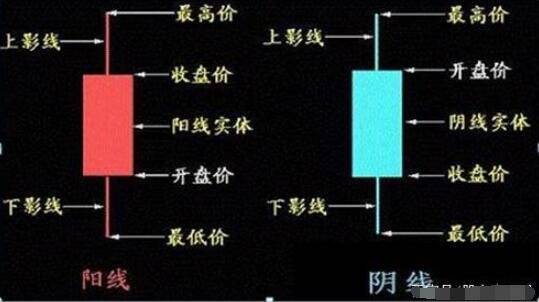 股票k线图的基础知识,新手股民如何看懂股票k线图? 新手股民如何看懂股票k线图?一分钟...
股票k线图的基础知识,新手股民如何看懂股票k线图? 新手股民如何看懂股票k线图?一分钟...